แอพสมัยใหม่คือแอพที่เห็นใน Windows Store คุณสามารถดาวน์โหลดและติดตั้งในอุปกรณ์ของคุณ คุณอาจชอบติดตั้งและ กำลังปรับปรุง แอพมากมายในอุปกรณ์ของคุณ และแอปเหล่านี้ส่วนใหญ่ ยกเว้นบางแอปอาจไม่ได้ใช้บ่อย การติดตั้งอาจทำให้พื้นที่เก็บข้อมูลหมด ช่องว่าง ในอุปกรณ์ของคุณ แต่คุณไม่ต้องการ ถอนการติดตั้ง พวกเขาด้วย นี่คือสิ่งที่คุณสามารถทำได้ ใน Windows 10 คุณสามารถตัดสินใจว่าจะจัดเก็บแอพเหล่านี้ไว้ที่ใดในอุปกรณ์ของคุณ คุณสามารถ ย้าย แอพที่ใช้งานน้อยกว่าในไดรฟ์ภายนอก ด้วยวิธีนี้ คุณสามารถดาวน์โหลดแอปได้มากเท่าที่ต้องการโดยไม่ต้องกังวลว่าพื้นที่จัดเก็บจะหมด เมื่อคุณต้องการใช้แอปนั้น เพียงแค่เสียบไดรฟ์ภายนอก คุณก็พร้อมแล้ว! ในส่วนแรกของโพสต์ อ่านเกี่ยวกับวิธีติดตั้งแอพใหม่ในตำแหน่งที่คุณต้องการ ในส่วนที่สอง อ่านเกี่ยวกับวิธีการย้ายแอพที่มีอยู่ไปยังตำแหน่งใหม่
- กดไอคอน Windows แล้วเปิด การตั้งค่า.
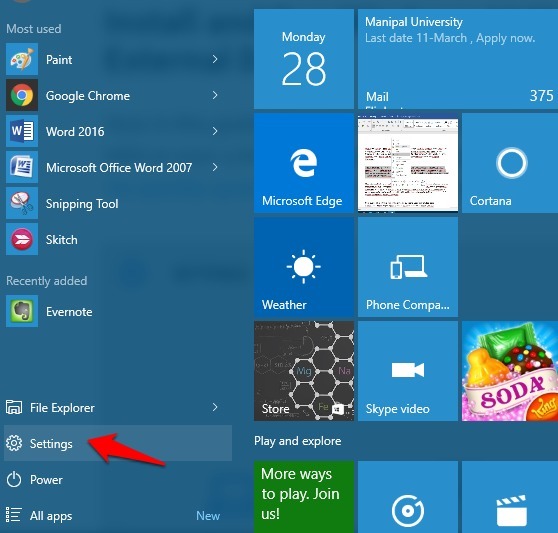
- หลังจากเปิดการตั้งค่าให้คลิกที่ ระบบ.
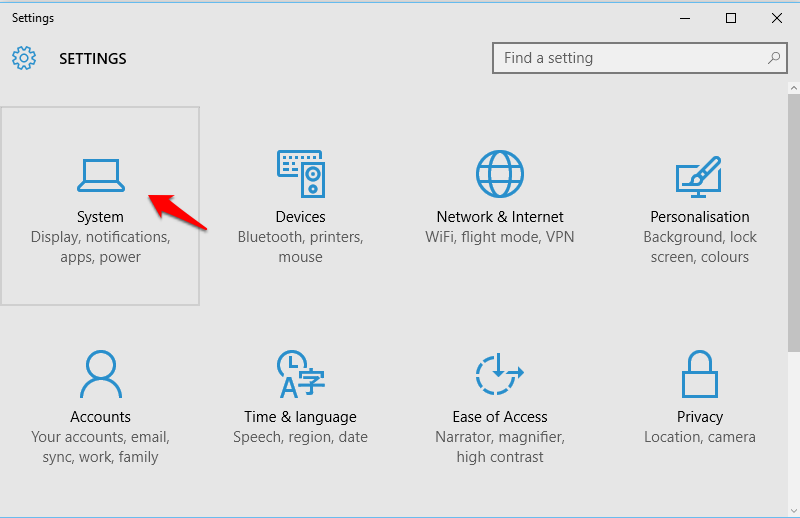
- ในบรรดาตัวเลือกทางด้านซ้ายของหน้าต่าง ให้คลิกที่ ที่เก็บของ. เสียบไดรฟ์ภายนอกแล้ว

- คุณสามารถดูตัวเลือก แอพใหม่จะบันทึกไปที่. คลิกที่เมนูแบบเลื่อนลงที่ตรงกับสิ่งนี้และเปลี่ยนตำแหน่งที่เก็บข้อมูลเป็นตำแหน่งของไดรฟ์จัดเก็บข้อมูลภายนอกของคุณ (ไดรฟ์ G ในกรณีที่ฉันแสดง)
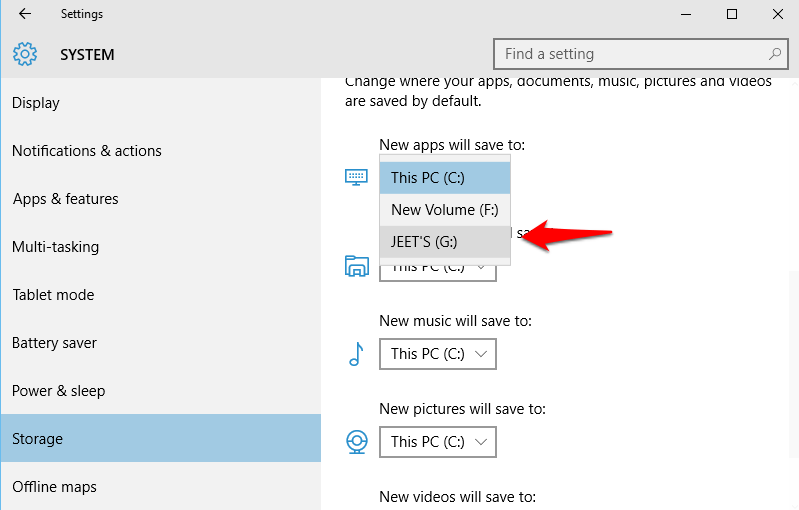
คุณอาจดาวน์โหลดแอปบางตัวในอุปกรณ์ของคุณแล้ว หากคุณต้องการเปลี่ยนตำแหน่งของแอพที่ติดตั้งไว้แล้ว คุณสามารถย้ายแอพเหล่านั้นไปยังตำแหน่งที่คุณเลือกได้
สำหรับสิ่งนี้,
- เปิด การตั้งค่า ติดตามโดย ระบบ.
- คลิกที่ แอพและคุณสมบัติ ตัวเลือก

- จากนั้นเลือกแอพที่คุณต้องการย้ายและคลิกที่มัน คุณจะเห็นตัวเลือกการย้ายที่ปรากฏตามแอปนั้น คลิกที่ ย้าย.

- หน้าต่างเล็ก ๆ ปรากฏขึ้นเพื่อแสดงตัวเลือกในการย้าย เลือกปลายทางที่คุณต้องการ จากนั้นกดปุ่ม Enter

- เมื่อคุณเปิดไดรฟ์ภายนอก คุณจะเห็นแอปที่จัดเก็บไว้ในโฟลเดอร์ WpSystem ดังแสดงในภาพด้านล่าง
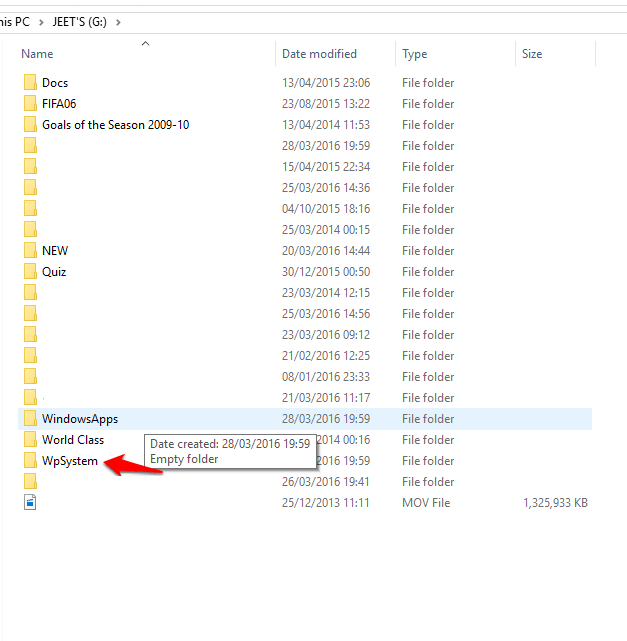
ตอนนี้ หากคุณเก็บแอพบางตัวไว้ในตำแหน่งที่เก็บข้อมูลเริ่มต้น และบางแอพอยู่ในฮาร์ดดิสก์ภายนอก คุณจะเห็นว่าแอพไหนอยู่ที่ไหน
- เปิด การตั้งค่า.
- ใน ระบบ, คลิกที่ แอพและคุณสมบัติ. จากนั้นคลิกที่ตัวเลือก แสดงแอพบนไดรฟ์ทั้งหมด ที่ด้านซ้าย เมื่อคุณเลือกไดรฟ์ แอพที่จัดเก็บไว้ในไดรฟ์นั้นจะแสดงด้านล่าง ดังนั้น ถ้าฉันต้องรู้จักแอพในไดรฟ์ภายนอก ฉันจะต้องคลิกที่ JEET’S(G) และแอพในไดรฟ์ G จะปรากฏขึ้น

ตรวจสอบให้แน่ใจว่าได้เสียบไดรฟ์ภายนอกแล้วก่อนที่จะพยายามเปิดแอพที่คุณจัดเก็บไว้ในนั้น


![แก้ไข DVD ไม่เล่นใน Windows 10 [แก้ไขแล้ว]](/f/4ef47d383720bebf4f32454f97b87d79.png?width=300&height=460)